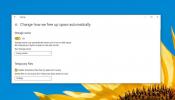כיצד למזג קבצי שמע מרובים לאחד ב- Windows 10
עריכת קבצי שמע או וידאו אינה מעולם קלה. לאפליקציות שנבנו עבור משימות עריכה אלה לוקח זמן ללמוד ולעיתים קרובות עליכם לזכור לבחור אפליקציות שלא יורידו את איכות הקבצים המקוריים שלכם. אם אתה צריך לפצל קובץ שמע, תוכלו למצוא המון בחינם, ויישומים פשוטים עומדים בתפקיד. אם אתה מחפש למזג קבצי שמע מרובים לאחד מהם, יתכן שאותן היישומים אינם עומדים בתפקיד. חוצפה יכולה לעשות את שניהם.
מיזוג קבצי שמע מרובים
פתוח חוצפה וגרור ושחרר את קבצי האודיו ליישום. קבצים מרובים מתווספים אחד על השני ובאופן חזותי ניתן לדעת בין הרצועות השונות. ניתן לנגן את הרצועות אחד אחד, או את שניהם בו זמנית.

כדי למזג את הקבצים, לחץ פעמיים על קובץ שמע אחד לבחירתם, השתמש בקיצור המקשים Ctrl + C. לחץ בסוף קובץ השמע האחר, או על מישהו באמצע, והקש על קיצור המקשים Ctrl + V כדי להדביק אותו. הקבצים מוזגו. כעת תוכל למחוק את הקובץ השני ולהשתמש באפשרות הייצוא תחת קובץ בשורת התפריטים כדי לייצא את הקובץ הממוזג שלך.

אם אתה רוצה לערוך את הקובץ, אתה יכול לעשות זאת לפני שאתה מייצא אותו או שאתה יכול לערוך את הקובץ הממוזג שאתה מייצא. בשני המקרים, התוצאה תהיה זהה, אולם תלוי כמה נוח לכם עם Audacity, יתכן ותגלו כי עריכת קובץ ממוזג בודד היא קלה יותר.
מיזוג לא צריך להיות ליניארי, כלומר אינך צריך להוסיף קובץ אחד לסופו או לתחילתו של קובץ אחר. אתה יכול להוסיף קובץ באמצע אחר. כל שעליך לעשות הוא ללחוץ למקום שאתה רוצה להוסיף את הקובץ.
מגבלות
מיזוג קבצי שמע מרובים מגיע עם כמה דברים שעליכם לקחת בחשבון. הדבר הראשון שעליך לקחת בחשבון הוא פורמט הקובץ. מכיוון שאנו משתמשים ב- Audacity, היא תומכת ב- AIFF, AU, FLAC, MP2, MP3, OGG, Vorbis ו- WAV. הוא תומך ב- M4A (AAC) ו- MOV ב- macOS ותוכלו להוסיף M4A תמיכה ב- Windows 10 על ידי התקנת ספריות ffmpeg. ודא שקובצי המדיה שאתה ממזג נתמכים על ידי האפליקציה.
שנית, אם הקבצים בוצעו בסביבות הקלטה שונות, מיזוגם לא יהפוך את הצליל לאחיד. אתה יכול לתפעל את השמע כאחד, או כמנות. זה תלוי בך, אך אינך יכול לצפות שהשמע כולו יישמע זהה אלא אם כן הוא הוקלט באותה הסביבה או באותה הגדרה יחידה.
לְחַפֵּשׂ
הודעות האחרונות
שינוי רקע מסך הכניסה במערכת Windows 10
ל- Windows 10 יש מסך נעילה ומסך כניסה. מסך הכניסה הוא זה שרואים כשא...
כיצד לנקות אוטומטית את התיקיה Temp ב- Windows 10
לחלונות הייתה הארוכה ביותר תיקיה בשם Temp. אתה יכול לנחש משם התיקיה...
כיצד ליצור GIFs עם FFMpeg במערכת Windows 10
יצירת GIF זה די פשוט. ישנם טונות של אפליקציות בחינם המאפשרות לך ליצ...